
לא רק אדובי פוטושופ הוא כלי רב עוצמה לעריכת תמונות, הוא חזק מאוד תוריד את הידים כלי עריכת תמונות. המשך לקרוא כאשר אנו מראים לך כיצד לבצע משימות חוזרות ושגרתיות אוטומטיות, כך שתוכל להשקיע את זמנך באופן יצירתי יותר, במקום לחתוך, לתקן וללחוץ אחרת.
מדוע אני רוצה לעשות זאת?
כבר בתחילת דרכו של כל חובב וצלם מקצועי אחר צילום ועריכה דיגיטלית הם מבינים כמה זמן הם משקיעים מחשבה ביישומי עריכת תמונות. פוטושופ, וכלים דומים, הם באמת חדר החשכה של העידן הדיגיטלי שבו השינויים והגימור מוחלים על תמונות. בניגוד לחדרי החשכה של פעם, לעומת זאת, יש בכוחנו להפוך חלקים מהתהליך לאוטם בצורה שצלמים של פעם רק יכלו לחלום עליהם.
נניח, למשל, אתה קורא את המדריך שלנו כיצד לתקן איזון לבן ירוד בתמונות שלך באמצעות עיבוד לאחר כך שתדע עכשיו לתקן את בעיות הצבע בתמונות שלך באמצעות Photoshop. נגיד שיש לך שניים מֵאָה תמונות ממשפחה נפגשות שכולן זקוקות לעיסוי זהה. זו כמות אדירה של עבודה, במיוחד כשאתה מחשיב שאתה פשוט חוזר על אותן פעולות שוב ושוב בכל תמונה. אוטומציה של התהליך תאפשר לך לבצע את הפעולות פעם אחת ואז לפוטושופ לחזור על התהליך בכל תמונה.
תהליך זה נקרא יצירת פעולה בפינגושופ לינגו, ולמען האמת, תכונה חסרת שימוש רבה בפוטושופ. השקעת הזמן ליצירת פעולות המכסות רבות מהמשימות החוזרות ונשנות שלך בפוטושופ יכולה לחסוך לך כמויות זמן בלתי מוגבלות בטווח הקצר והארוך. בדוגמה הקודמת שלנו, תיקון יציקת הצבעים של התמונות, גם אם היית יכול לתקן כל תמונה תוך 12 שניות, עדיין תצטרך לשבת ליד המחשב שלך בזעם וללחוץ ולהקליד למשך 40 דקות (בהנחה שהיית מכונת מיקוד מוחלטת ו לא ריחף אפילו לרגע מהעבודה שלך). לעומת זאת, פעולה של PS תיקרע את ערימת התמונות במהירות ככל שהמחשב יאפשר זאת. סביר להניח שזה ייקח פחות מחמש דקות עבור אותה עבודה, וגם אם העבודה מורכבת ולוקח שעות להשלים אותה, זה לא משנה כי אתה לא צריך לשבת שם.
לפני שנמשיך, יש לבצע הבחנה חשובה ואנחנו היינו רוצים לזכור כשאתה חושב מה ברצונך לעשות אוטומציה ואיך תרצה לעשות את זה. ישנם שני מרכיבים מרכזיים לתהליך האוטומציה בפוטושופ: פעולות ו אצווה . פעולות הן למעשה השלבים המוקלטים שתרצה ש- Photoshop יחזור עליהם וניתן לבצע אותם על תמונה בודדת בכל עת (למשל, תוכל לבצע פעולה פשוטה לחיתוך תמונה ולהוספת גבול צללים בלחיצה אחת). Batching הוא תהליך השימוש בפונקציית Batch לחזרה על הפעולה שנבחרה על מספר תמונות (למשל לחיתוך ושחרור גבול צל 1000 תמונות בפגישה אחת).
הסיבה שאנחנו לוקחים רגע כדי להדגיש את ההבדל היא כדי שלא תרגיש שכדאי לדלג על הדרכה זו מכיוון שאתה לא באמת מתכנן לערוך 1,000 תמונות בבת אחת. פעולות מעצמן, ללא שריר פונקציית האצווה, הן עדיין חוסכות זמן מדהימות. גם אם אינך מבצע שינויים בטונות של תמונות בו זמנית, יצירת פעולות לעריכות הנפוצות שלך עדיין שימושית ביותר.
המשך לקרוא כאשר אנו מכסים כיצד להשתמש גם בפונקציונליות הפעולה וגם באצווה בפוטושופ.
מה אני צריך?
תצטרך רק כמה דברים לצורך הדרכה זו. הברור שבהם הוא:
מעבר לעותק של Adobe Photoshop (ישן או חדש לא משנה, פעולות היו חלק מ- Photoshop כבר עידנים) תזדקק לתיקיית שריטות עם כמה תמונות שתרצה לערוך (או תיקייה כדי להפקיד בה תמונות שנוצרו לאחרונה. אם אתה מבצע אוטומציה של זרימת עבודה מאפס).
אוטומציה עם פעולות
עכשיו שקבענו מדוע אתה רוצה לעשות את זה ומה שאתה צריך, הגיע הזמן לעסוק באוטומציה של זרימת העבודה עצמה. הדרך הטובה ביותר להשיג זרימת עבודה אוטומטית נקייה היא לעבור את התהליך פעם אחת, תוך שימת לב לצעדים הנדרשים, כדי שלא תבזבז זמן על תיקון גופי התהליך האוטומטי שלך בשלב ההקלטה בפועל.
לתהליך העבודה האוטומטי שלנו היום, נהיה קצת כיף וניצור סקריפט פעולה שיכול ליצור באופן אוטומטי טפט מגניב בסגנון בוקה, טכניקה ששיתפנו איתך במדריך שלנו. כיצד ליצור טפט בוקה מותאם אישית משלך בפוטושופ . זרימת עבודה זו מתאימה במיוחד לאוטומציה מכיוון שסגנון המברשת שאנו משתמשים בהדרכה לצביעת דפוס הבוקה, אמנם לא ממש אקראי, אך משתנה מאוד. אם נבצע אוטומציה של התהליך, נקבל תיקייה שלמה של רקעים מגניבים.
הדבר הראשון שעלינו לעשות הוא להקליט את תהליך היצירה מההתחלה ועד הסוף. כדי להתחיל בואו נפתח את חלונית הפעולות בפוטושופ. אתה יכול לעשות זאת על ידי ניווט אל חלון -> פעולות או על ידי לחיצה על ALT + F9:
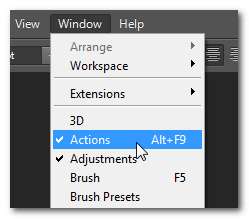
לאחר שתפתח את חלון הפעולות, תראה אותו בצד ימין של המסך עם כמה מפעולות ברירת המחדל שכבר זמינות, כמו:
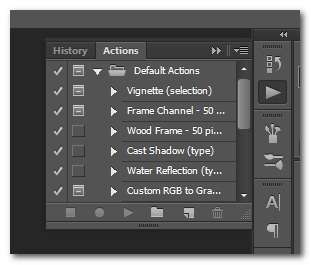
קדימה ותפס את החלק התחתון של החלון ומשוך אותו למטה, קל יותר לעבוד עם הפעולות כשתוכל לראות יותר מהחלונית. בנוסף, סביר להניח שתמצא תועלת ליצור תיקיה ייחודית רק ליצירות שלך כדי שלא יתערבבו עם ברירות המחדל. המשך ולחץ על סמל התיקיה הקטן בסרגל הניווט התחתון ושם את התיקיה החדשה שלך (המכונה "סט" של פעולות).
בזמן שאנחנו מדברים על הסמלים בסרגל הניווט, בואו נסקור את כולם. החל משמאל לימין יש לנו את הלחצן עצור הקלטה, הקלטה, השמעה, סט חדש, פעולה חדשה ומחק. כפתורי העצירה, ההקלטה, ההפעלה פועלים בדיוק כמו שהייתם מתארים לעצמכם שהם (ונתעמק בהם רק בעוד רגע). פשוט השתמשנו בלחצן הגדר חדש כדי ליצור תיקיה שתחזיק את הפעולות החדשות שלנו; עכשיו הגיע הזמן להשתמש בכפתור הפעולה החדשה כדי ליצור את הפעולה החדשה שלנו.
לחץ עליו עכשיו ושם את הפעולה כמשהו שקל לזכור (למשל, אם אתה מבצע זרימת עבודה לתיקון איזון לבן, תן לה שם תיקון WB).
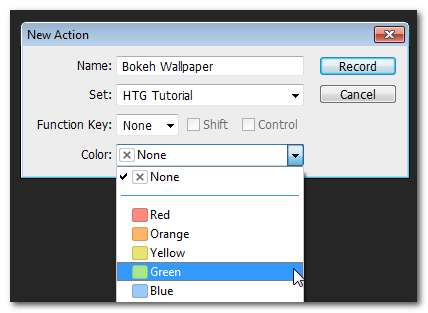
בנוסף לשמות הפעולה החדשה שלך, אתה יכול אפילו להקצות לו מקש חם לגישה מהירה או קוד צבע כך שהוא יבלוט ברשימה. לאחר שיצרתם את ערך הפעולה, הגיע הזמן להתחיל להקליט את פעולות העריכה שתרצו שיחזור עליהן. זכור, לצורך הדרכה זו אנו נשתמש בפעולות ליצירת תהליך אצווה עבור טפט בוקה מותאם אישית. אתה יכול לעקוב אחר התהליך הכללי עם כל הפעולות שתרצה לחזור עליהן.
הערה: הקלטת משיכות מכחול בפועל (בניגוד לפעולות גלובליות כמו שינוי גודל בד הציור) היא תכונה חדשה ל- Adobe Photoshop CS6 ולא נמצאה בגרסאות קודמות. לפיכך, אם אתה מנסה לעקוב באופן מפורש אחר תהליך צביעת הטפטים האוטומטי שלנו, תצטרך שיהיה לך CS6 ו יהיה עליך ללחוץ על תפריט האפשרויות המורחב בחלון הפעולות ולסמן את האפשרות "אפשר הקלטת כלים".
ברגע שהכל מוגדר כמו שאתה רוצה, לחץ על "הקלט" כדי להתחיל בתהליך:

כפתור ההקלטה בחלון הפעולה ידליק (ניתן ללחוץ על כפתור העצירה או ללחוץ על ESC בכל עת כדי להפסיק את ההקלטה). בשלב זה אתה רוצה להתחיל בתהליך שאתה רוצה להקליט. במקרה שלנו נתחיל ביצירת הבד לטפט הבוקה שלנו. אנחנו לא הולכים להדריך אותך במדריך הטפטים של בוקה כולו כאן (אתה יכול לבדוק כל שלב בו בפירוט כאן ).
חשוב לציין שרק את הדברים שאתה באמת לַעֲשׂוֹת יוקלט. פונקציית הפעולה לא תתעד את החלפת המברשות או התאמת גדלי המברשות, אך כאשר תשים בפועל את המברשת על הבד ותזיז אותה, היא תתעד מה קורה. הדרכת הבוקה שלנו סובבת סביב יצירת ארבע שכבות (רקע ואז שלוש שכבות שונות של מעגלי בוקה בגודל משתנה), ואנחנו נפנה ימינה ונשכפל את זה בתהליך העבודה שלנו.
אתה יכול לראות היכן יצרנו את הבד, יישמנו את השיפוע, יצרנו שכבה חדשה לשכבת הבוקה הראשונה, והנחנו את המברשת והטשטוש. אם בשלב כלשהו טעינו והכללנו אלמנט שאיננו זקוקים לו, הסרתו תהיה קלה כמו לחיצה על כפתור עצור הקלטה ואז גרירת אלמנט הפעולה שאינו נחוץ יותר לפח. יתר על כן, אתה יכול בקלות לבחור פעולה קיימת ולהקליט, ולהתחיל באמצע התהליך ללא בעיה.
ישנם שני דברים שכדאי לשים לב אליהם אם אתה יוצר סקריפט פעולה שברצונך לאגום בהמשך. ראשית, אל תכלול את יצירת היריעה בתסריט ה- Action (פוטושופ יעבור לולאה מוזרה שבה היא תיצור ציורי בד ריקים מבלי לשמור את עבודתך). שנית, שימו לב לשלב השמירה בתחתית הרשימה. עבור סקריפטים של פעולות שאתה מתכוון לבצע באמצע זרימת העבודה שלך, אינך זקוק לפונקציית שמירה. אם אתה רוצה לעשות דברים אוטומטיים לחלוטין, כפי שאנו עומדים לעשות בסעיף הבא, עליך להפוך את שמירת התמונה לשלב האחרון. ניתן לעקוף את תיבת הדו-שיח של שמירה בתצוגה האמיתית בפועל, אך גילינו שסקריפטים קבוצניים מתנהגים באופן עקבי יותר כשהם קיימים.
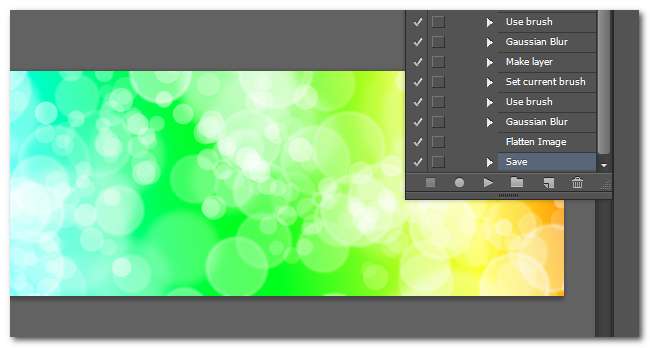
בשלב זה הקלטנו את כל השלבים, התחלנו לסיים, כדי ליצור טפט בוקה. כעת נוכל ללחוץ על "טפט בוקה" בתפריט פעולות, תחת הסט "הדרכה HTG" שיצרנו קודם לכן, ולחץ על play כדי ליצור טפט חדש ללא צורך באינטראקציה. זה השלם פעולה דיברנו קודם במדריך וסוג של אוטומציה חד פעמית.
אבל מה עם חזרה על התהליך במספר תמונות (או במקרה זה, יצירת מספר תמונות)? בשביל זה אנחנו צריכים א קבוצה.
אוטומציה עם קבוצות
אצוות הם פשוט הרחבה של פונקציית הפעולות בפוטושופ, בה אתה מחיל פעולה על חבורה שלמה של קבצים. פונקציונליות ה- Batch חזקה מאוד ויכולה להפוך ערימה שלמה של עריכה ידנית למערכת אוטומטית בצורה חלקה המאפשרת לך להרים את הרגליים ולקרוא את העיתון בזמן שהוא מסיים.
בהשוואה לעבודת הגדרת הפעולה עצמה, הגדרת אצווה היא פשוטה ככל האפשר. עם זאת, ישנם כמה כללים בסיסיים שיש לעקוב אחריהם כדי שלא תהיה מתוסכל או עם ערימה של קבצים שנדרסו.
מכיוון שאנחנו יכולים להורות לפקודת Batch לשנות את שם הקבצים, זה הרבה יותר מהר פשוט ליצור בד אחד ריק, לשמור אותו, ליצור חבורה של עותקים ב- Windows ואז לתת לפוטושופ לעסות אותם ולשנות את שמם. אם היינו מתקנים יציקת צבעים גרועה בחבורה של תמונות, למשל, היינו יכולים לדלג על שלב היצירה הזה מכיוון שכבר היה לנו תיקיית מלא בתיקיית חומרים מקוריים לעבוד איתה.
כדי להתחיל בתהליך אצווה, נווט אל קובץ -> אוטומציה -> אצווה:
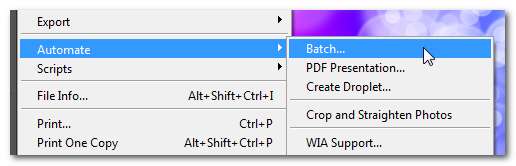
כשתלחץ על "אצווה ..." יוצג בפניך תפריט גדול שכזה:
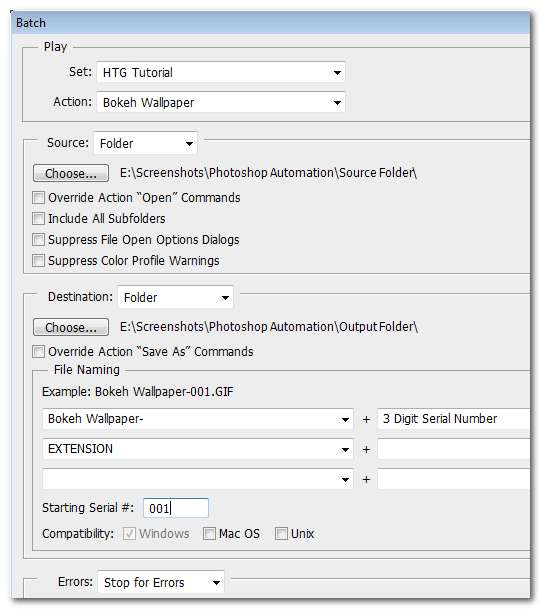
כאן אתה מקבל את ההחלטות החשובות בתהליך האצווה שלך, כולל: מהי תיקיית המקור שלך (או אם אתה מתכוון להחיל את האצווה על הקבצים שנפתחו כעת), כמו גם את תיקיית היעד שלך (או אם אתה הולך שהאצווה תחליף את הקבצים הקיימים). אנו ממליצים בחום ליצור תיקיית פלט כלשהי. החלפת מסמכים מקוריים היא תמיד עסק מסוכן, אלא אם כן תיקיית המקור שלך היא למעשה עותק של הקבצים המקוריים ולא המקוריים עצמם, אתה תמיד צריך לבחור להעביר לתיקיה משנית.
לבסוף תוכל לבחור לתת שם לקבצי הפלט עם מוסכמות שונות. בחרנו לקרוא לטפט שלנו לבוקה ולסדר אותם החל מ 001.
הגיע הזמן להיקרע ולשבת לאחור כאשר פוטושופ עושה את כל העבודה בשבילנו. האצווה שאנו מריצים היא אינטנסיבית למדי מכיוון שהיא כוללת מספר שכבות, זיכרון משיכות מכחול, טשטוש ואז קריסת כל העניין כדי לחסוך.

גם אז הוא עבר 50 טפטים ברזולוציה גבוהה להגדרת המסך המשולש שלנו תוך 15 דקות ו -38 שניות - כל זה במכונה בה השארנו שני תריסר יישומים אחרים פתוחים והמשיכו לעבוד על צג אחר. לא רע!
זהו בקצרה: אתה מתעד את הפעולות שלך, אתה מריץ אותן (או חד פעמי בזמן שאתה עובד או בקבוצת ענק בזמן שאתה עושה משהו אחר) וחוסך כמות עצומה של זמן בתהליך. כל דבר, החל מחיתוך המוני ועד שינוי גודל ועד לתיקון צבע, הופך להיות קל לאוטומציה, ומשחרר אותך לעבודה יצירתית יותר בתהליך.







